如何將LINE電腦版對話紀錄還原到手機?最詳細教學指南就在這!
Barbara Wagner/ 2024-11-27 / line-data-recovery
LINE是一款通用於手機和電腦的軟體。有時,由於你不小心誤刪或其他意外會導致LINE電腦版對話紀錄不見了!這個時候,你心中是不是有個疑問:怎麼將LINE電腦版對話紀錄還原到手機呢?關於這個問題,本篇文章將為你耐心解答。
一、電腦版LINE的對話紀錄存在哪?
Windows:
按下Windows按鍵+R,開啟電腦的搜尋功能,然後輸入「%USERPROFILE%\AppData\Local\」並按下Enter鍵即可。
Mac:
- 點選「前往」à「前往檔案夾⋯」,輸入「~/Library/Containers/jp.nvaver.LINE .mac」即可。
- 依序點選電腦上方選單列的「前往」>「前往檔案夾⋯」,然後輸入「~/Library/Containers/ jp.nvaver.LINE .mac」並按下Enter鍵即可。
1.從電腦本地路徑找回LINE對話記錄
如果你在電腦版LINE備份過聊天紀錄,那你可以透過LINE 資料夾救援被刪除的電腦 LINE 紀錄。溫馨提示:請先確認電腦的 LINE 已經更新到最新版本喔~
Windows系統:
- 開啟電腦搜尋功能,輸入「%USERPROFILE%\AppData\Local\」。
- 將已備份的 LINE 資料夾取代目前的資料夾即可。
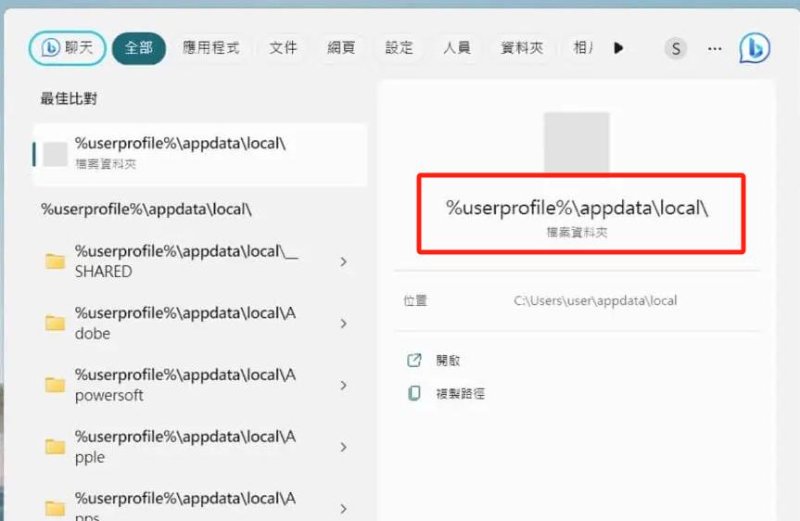
Mac 系統:
- 找到「~/Library/Containers/jp.nvaver.LINE.mac」 Data 資料夾。
- 將原本的備份資料夾覆蓋到「~/Library/Containers/jp.nvaver.LINE.mac」底下的 Data 資料夾就行啦~
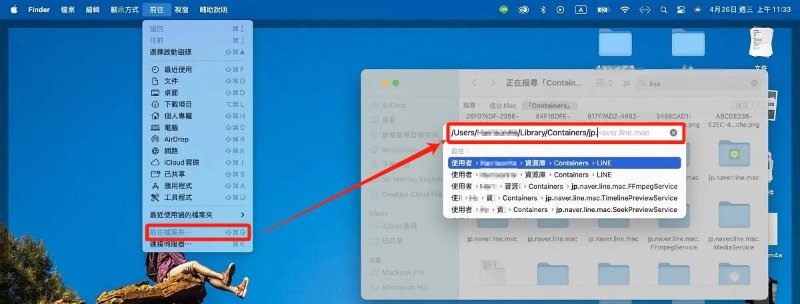
2.從電腦版LINE找到備份的對話記錄
電腦版LINE也支援對話記錄的備份。如果你碰巧備份過誤刪的LINE對話記錄,那你可以嘗試從電腦版LINE找回:
- 開啟電腦版LINE,在聊天室視窗左下角點選「設定」。
- 在「聊天」的頁籤點選「目的地資料夾」。
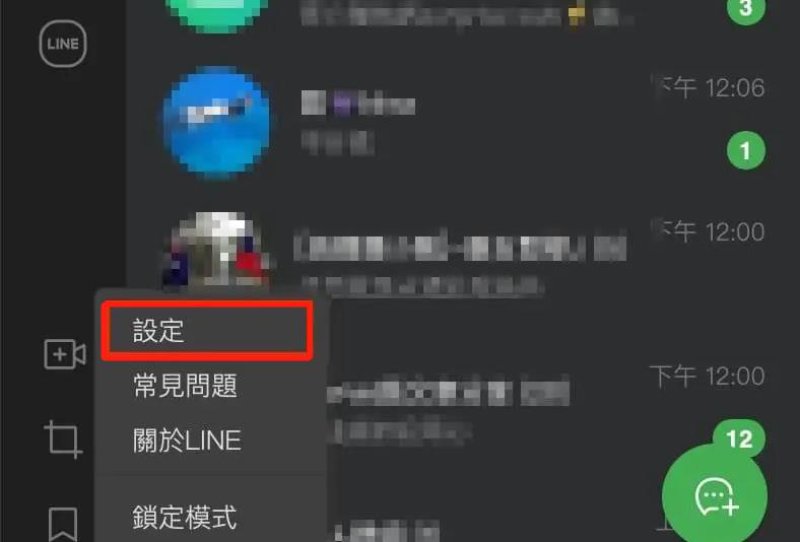
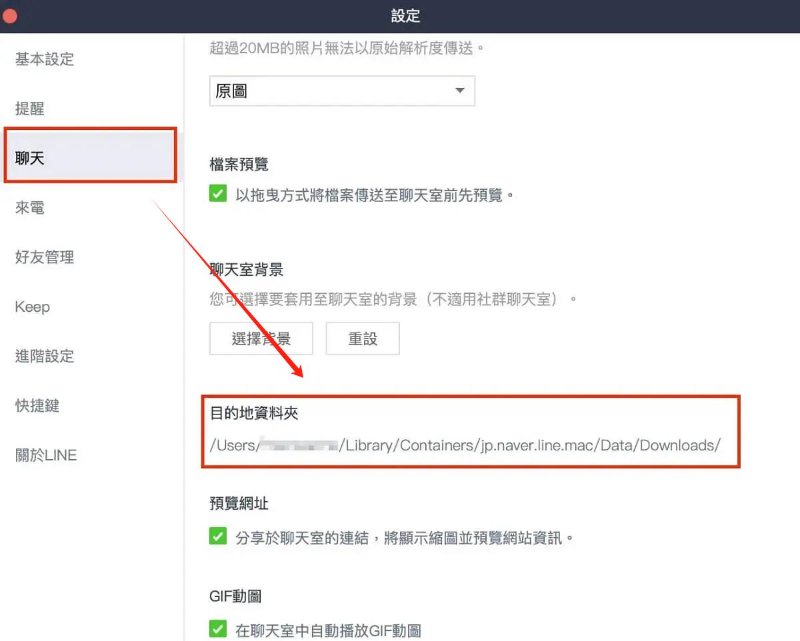
二、如何將LINE電腦版對話紀錄還原到手機?
如果你平時會同步手機與電腦 LINE 資料,那你只需按照下列幾步就可以將LINE電腦版對話紀錄還原到手機。操作時需要穩定的網路連線,並確保手機和電腦登入同一個LINE賬戶。
第一步:備份LINE電腦版對話記錄
- 電腦端登入你的LINE賬戶
- 點選右上角的「齒輪」圖示,進入設定。
- 選擇「聊天」,然後點選「備份聊天記錄」
- 選擇儲存位置,將對話記錄備份到電腦上的指定位置。
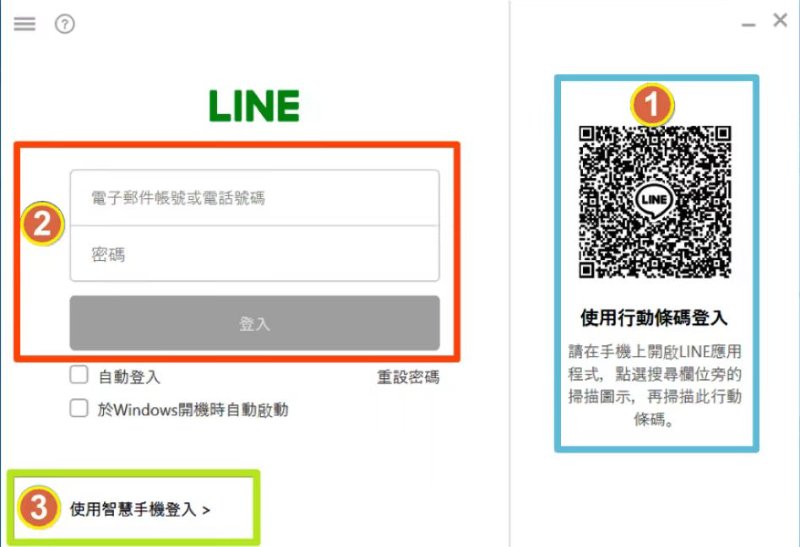
第二步:將LINE備份傳輸到手機
使用USB線或其他方式(如iTunes)將LINE備份傳輸到你的手機。
第三步:還原LINE對話紀錄到手機
- 開啟LINE手機版,登入你的賬號。
- 點選右上角的「齒輪」圖示,進入設定。
- 選擇「聊天」,然後點選「聊天記錄備份與還原」。
- 最後點選「從備份還原」,選擇你剛剛傳輸到手機的備份檔案。
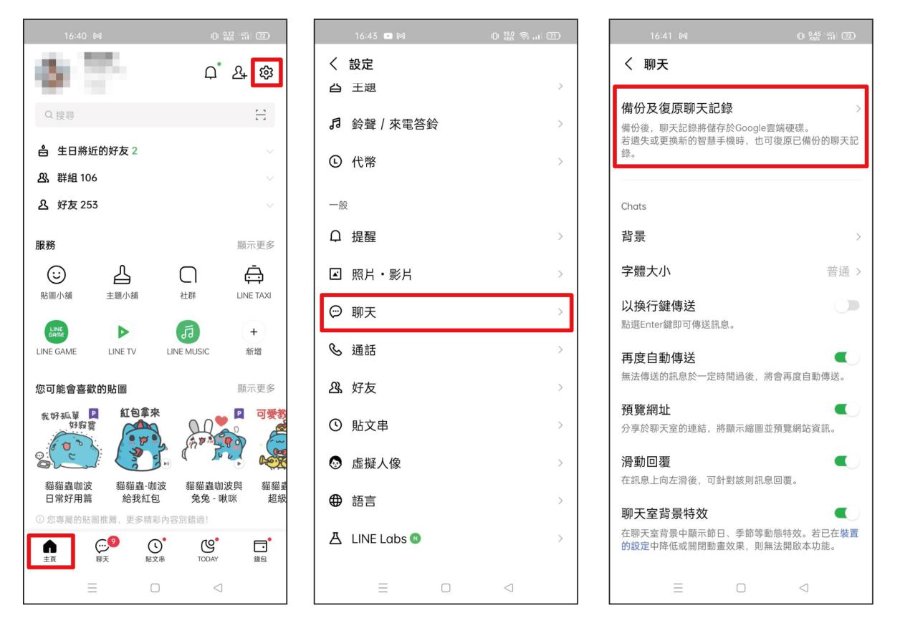
第四步:完成還原
確認還原操作,等待LINE完成對話紀錄的還原過程。若遇到任何問題,可以參考LINE官方的幫助檔案或聯絡LINE客服求助~
三、[無需備份]直接從手機還原LINE對話記錄的最佳方案
上面LINE對話記錄復原方式太麻煩,不如直接從LINE裝置恢復聊天記錄,操作簡單,3步復原,無需備份,輕鬆救回iPhone被刪的LINE對話記錄!你只需在電腦中下載一個資料恢復軟體—Tenorshare UltData LINE Recovery,在它的協助下,透過掃描手機可直接恢復LINE對話記錄。與其他軟體相比,這款強大的LINE聊天記錄恢復工具不僅僅可以掃描和恢復手機內的對話記錄,更提供了一系列豐富功能來幫助你有效管理和還原資料:
- 廣泛支援各種備份源:無論是手機本身的備份還是雲端儲存,這款工具能夠輕鬆支援從各種備份源中找回被刪除的LINE聊天記錄,確保你無需擔心資料遺失。
- 多元資料型別恢復:不僅能夠恢復聊天記錄,還包括照片、影片、檔案等多種資料型別,讓你完整保留重要資訊並輕鬆回復。
- 便捷的備份和匯出功能:支援將LINE記錄直接備份到電腦上,同時提供實時預覽功能,甚至可以按需以HTML格式匯出,讓你隨時隨地管理和分享聊天記錄。
- 智慧預覽和單獨匯出:在執行恢復前,你可以透過精準的預覽功能確認內容,並有能力單獨匯出影片、圖片或其他檔案,以滿足你對於資料的精細控制需求。
- 全面覆蓋iOS和Android裝置:無論你使用的是iOS還是Android裝置,這款工具都能完美適配,確保你在各種裝置上獲得無縫的使用體驗。
接下來是具體操作:
- 下載安裝Tenorshare UltData LINE Recovery並開啟,連線你的裝置至電腦,然后點選「裝置」。
- 連線成功後,在主介面點選選擇「恢復」,然後開始掃描。
- 掃描完成後,點選左側的「對話記錄」,最後點選右下角的「恢復」即可。
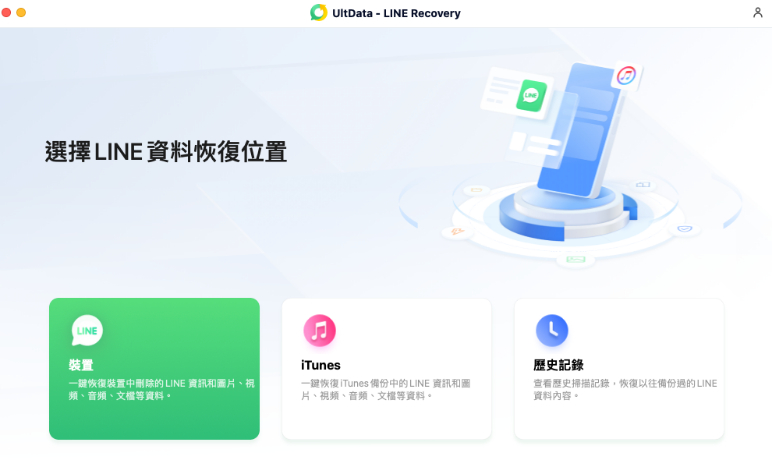
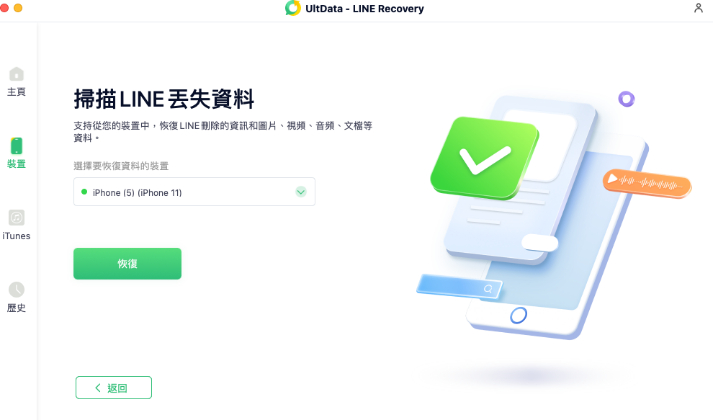
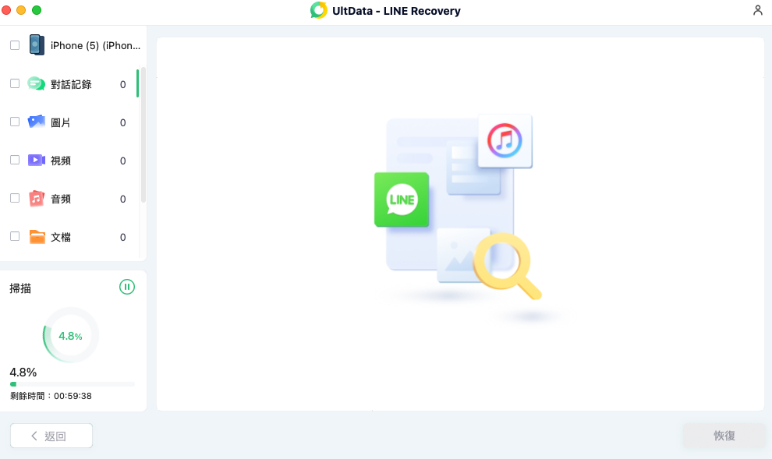
四、防止LINE對話記錄丟失的小撇步
現在你已經瞭解LINE電腦版對話紀錄刪除復原的全部方法。俗話説:「預防大於治療」,學習一些防止LINE對話記錄消失的辦法也是有必要的喔。本文為你提供了五個實用小Tips:
- 避免開啟來路不明的軟體導致手機中毒
- PP分類管理減少誤刪LINE的風險
- 使用專業的LINE對話記錄救援工具:Tenorshare UltData LINE Recovery
- 定期更新LINE、手機系統避免LINE無法開啟
- 確保手機儲存空間充足,避免因空間不足而導致LINE對話無法正常儲存。清理無用應用程式和檔案,為對話記錄留出空間。
五、其他相關問題
1. 電腦版的LINE可以備份嗎?
LINE電腦版的備份和恢復通常依賴於與手機版的同步。具體來説,如果你在手機版LINE中開啟了自動備份功能,並且將手機版與電腦版進行了同步,那麼電腦版的聊天記錄也可以得到相應的備份。另外,LINE官方在2019年改版後,只要繫結電話及電子郵件,即使更換手機也不會遺失資料,這也間接説明瞭LINE的備份機制是有效的。此外,還有一些第三方工具,如Tenorshare UltData LINE Recovery,可以幫助加快備份和還原的效率、準確率及成功率,完整保留需要的聊天記錄。
2. LINE可以同時登入手機跟電腦嗎?
若你希望讓你的LINE帳號能夠在手機和電腦上同時登入,只需將以下步驟中的「允許自其他裝置登入」選項勾選起來即可實現。在手機已登入LINE賬號的前提下,用戶可以透過官方提供的LINE網頁版或者LINE電腦客戶端,使用相同的賬號資訊在電腦端登入,實現手機和電腦的同步使用。但是,請注意,LINE官方並不直接支援多賬號同時線上的功能。
總結
當你想將LINE電腦版對話紀錄還原到手機,毫無疑問,Tenorshare UltData LINE Recovery 是你的最佳選擇。這款工具不僅能夠快速在電腦上備份和還原LINE 的資料,甚至可以實現兩台手機之間的無縫接軌,讓LINE 資料轉移變得輕鬆又便捷。





